Word, slaytları seçip silerek PowerPoint gibi değil. Word, paragrafları ve sayfa sonlarını silerek sayfaları kaldırırsınız. Belgenin sonundaki boş bir sayfa için CTRL + END tuşlarına basın ve boş sayfa kaybolana kadar geri al tuşuna basın.
Boş paragrafları ve el ile sayfa sonlarını silmenin eli paragraf işaretlerini gösterir. Windows 'da Ctrl + Shift + 8 veya Mac üzerinde ⌘ + 8 tuşlarına basın.
Boş paragrafları silmek için, paragraf işaretini seçin ve silin.
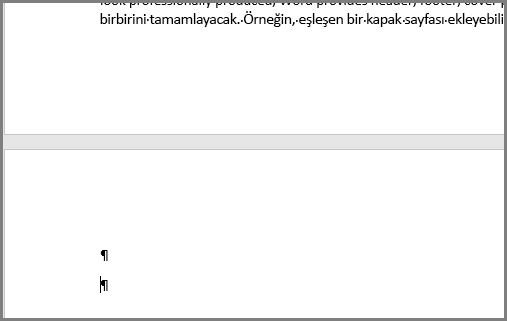
El ile sayfa sonlarını silmek için, sayfa sonunu seçin ve silin.
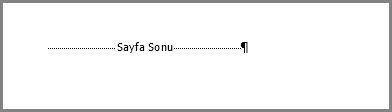
Web için Word paragraf işaretlerini gösterme yolu yoktur, ancak boş paragrafları yine de, belgenin boş bölümlerini geri girerek silebilirsiniz. Word el ile sayfa sonlarını görüntüler; istenmeyen boş sayfaları kaldırmak için bunları seçin ve silin.
Not: Boş sayfa yalnızca yazdırdığınızda ve Word 'da görünmüyorsa, yazıcınız büyük olasılıkla ayırıcı sayfaları yazdıracak şekilde yapılandırılmıştır. Yazıcıdaki ayarları denetleyin.

Sonraki sayfa, tek sayfa ve çift sayfa bölüm sonları Word 'da yeni sayfa oluşturabilir. Belgenin sonunda boş sayfa oluşursa ve orada bölüm sonu varsa, imlecinizi doğrudan bölüm sonundan önce getirin ve DELETE tuşuna basın.
İpucu: Bölüm sonlarını daha kolay bulmak için Görünüm sekmesinde Taslak seçeneğine geçmeyi deneyin.

Belgenin ortasında bölüm sonlarını silmek, biçimlendirme sorunlarına neden olabilir. Bu gibi durumlarda, bölüm sonunu yeni bir sayfa oluşturmayan bir bölüm sonuyla değiştirmeyi deneyin. Bunu yapmak için:
-
Bölüm sonuna çift tıklayın.
-
İletişim kutusunun Düzen sekmesinde Bölüm başlangıcı açılır listesine tıklayıp Sürekli’yi seçin.
-
Tamam'ı tıklatın.
Özgeçmiş şablonları, sayfayı düzenlemek için genellikle tam sayfa tablo kullanır; Word belgelerin tablo değil de bir paragrafla bitmesi gerekir. Sayfanın en altına gelen tablolar, son paragrafı yeni, boş bir sayfaya itebilir.
Bu paragraf işareti silinemez, ancak boş bir yazı tipi boyutuyla gizli veya boyutlandırılabilir.
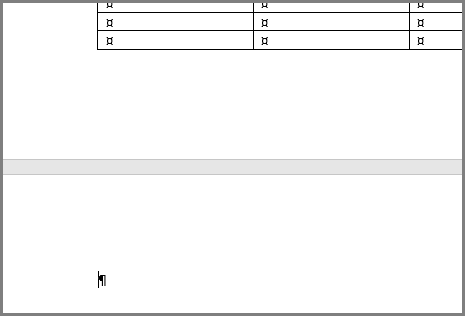
Son paragrafı gizleme
-
Paragraf işaretini seçin ve yazı tipi iletişim kutusunu açmak için CTRL + D tuşlarına basın.
-
Gizli onay kutusunu seçin ve Tamam'ı tıklatın.
-
Ctrl + Shift + 8 (Windows) veya ⌘ + 8 (Mac) tuşlarına basın.
Son paragrafı çok küçük yapma
-
Paragraf işaretini seçin.
-
Giriş sekmesinde, yazı tipi boyutu kutusunun içini tıklatın.
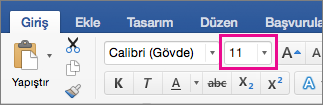
-
“1” yazın ve Enter tuşuna basın.
Bu özellik için bir öneriniz var mı?
Bir fikir oylayın veya yenisini paylaşın.
Ayrıca Bkz:
-
Word MVP Suzanne Barnhttps://go.microsoft.com/fwlink/?linkid=838715Hill ile "boş" sayfaları silme
-
2-b düzen yeteneği ve sayfaları seçerek silme olanağı için, Publisher kullanmayı deneyin; Microsoft 365 Aile veya Microsoft 365 Bireysel aboneliğinin bir parçasıdır. Plan ayrıntılarına bakın.










